- Blog
- Hvordan gjøre
- Korleis finne filer på Mac – Ein komplett guide
Korleis finne filer på Mac – Ein komplett guide
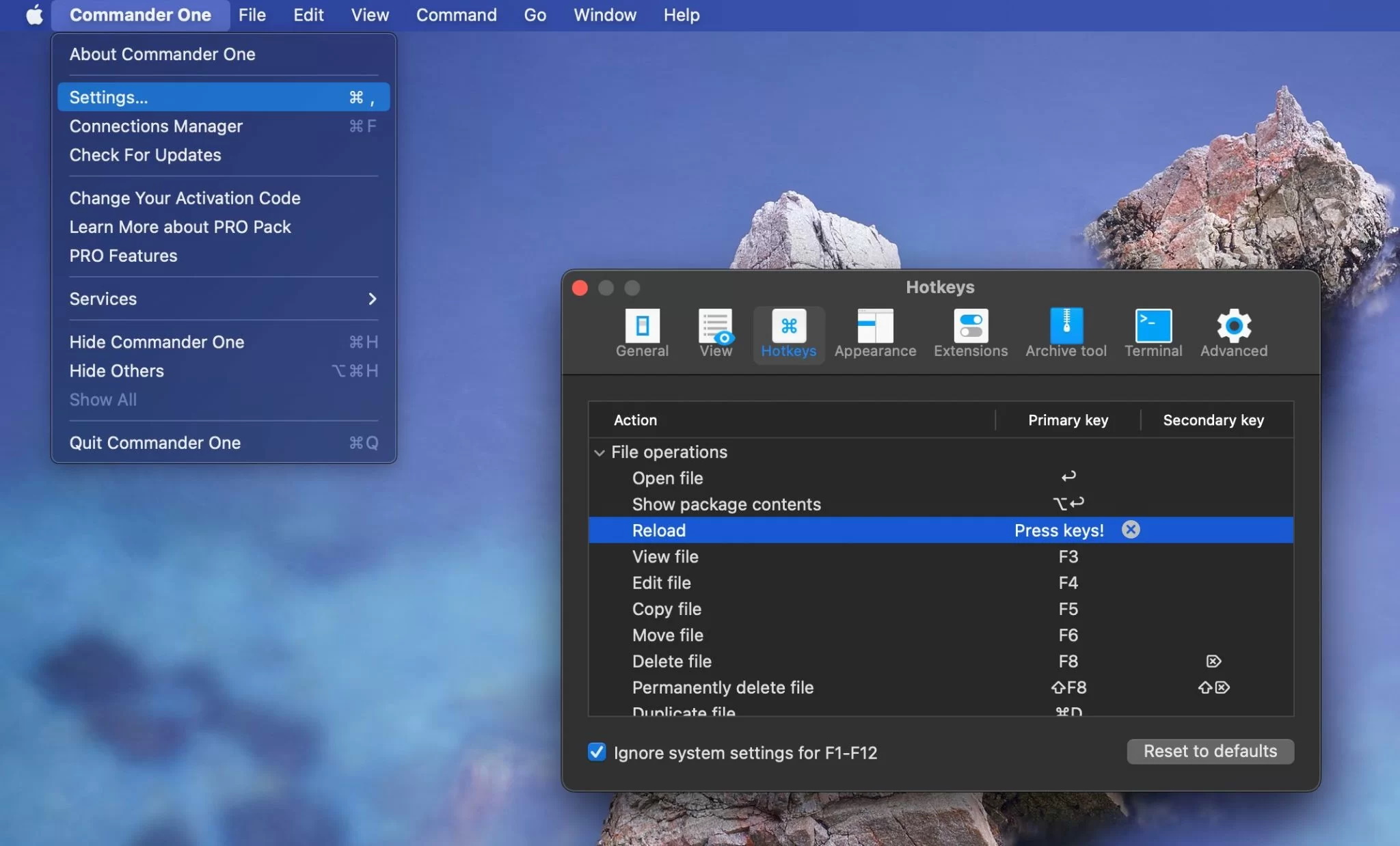
Med nokre få filer på Mac-en din, vil du ikkje ha noko problem med å finne dei. Situasjonen er derimot annleis om du må handtere dusinvis av filer, då du ikkje alltid hugsar nøyaktig kvar du lagra dei, eller det har gått lang tid sidan sist du arbeidde med dei. I denne artikkelen har vi samla alle dei pålitelege metodane for å finne filer på Mac, inkludert den nyaste macOS Tahoe.
Brukarsituasjon:
Eg er ein ny Mac-brukar. Slik eg forstår det, er Finder det same som File Explorer på Windows, men eg kan ikkje eigentleg sjå filene på datamaskina mi. Eg ser berre "Program", "Skrivebord", "Dokument", "Nedlastingar", osv. Eg skulle tru filene låg under "Program", men det ser ut til å berre vere snarvegar til programfila. Korleis kan eg bla gjennom filene mine?— frå Reddit
Enkle måtar å finne ei fil på
Opnar lista vår over metodar for korleis ein kan finne filer på Mac, velkjende verktøy for kvar Mac-brukar, nemleg Finder og Spotlight. Desse finst på kvar Mac og krev ikkje nokon ekstra installasjon.
Finn filer på Mac med Finder
Den enklaste og kanskje eldste måten å søkje etter filer på Mac, er å bruke Finder til hjelp. Det er standard filhandsamar og filutforskar på macOS. Appen gjev brukaren eit grensesnitt for å organisere, søkje og vise filer og mapper på ein Mac-datamaskin.
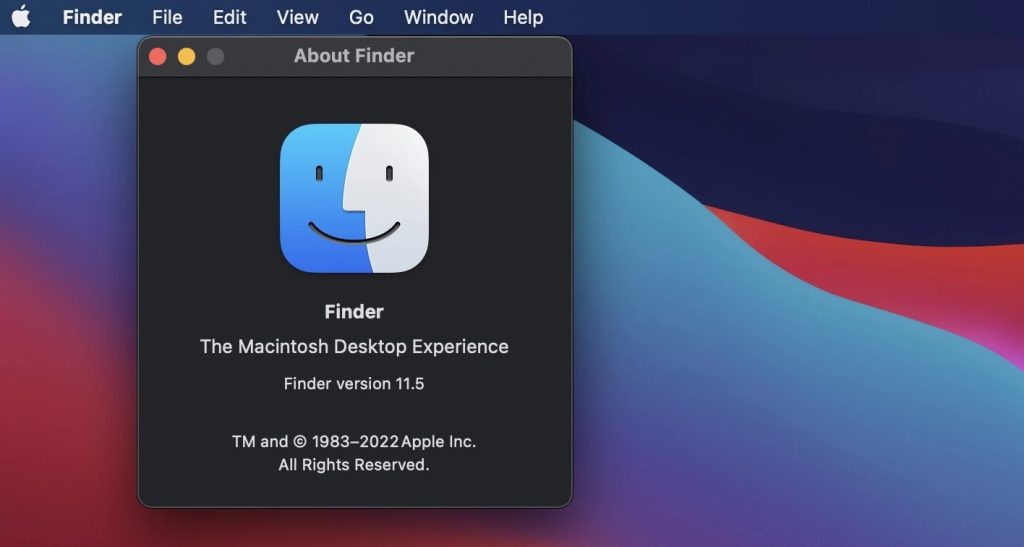
For å finne dokument på Mac, følg denne rettleiinga:
- Klikk på Finder-ikonet i Dock for å opne det.
2. Gå til øvre høgre hjørne av Finder-vindauget og klikk på forstørringsglaset.
3. Start å skriva filnamnet eller andre søkjeparametrar. Finder vil byrja å visa søkjeresultat medan du skriv, og eit tekstsøk vil òg bli utført inni dokumenta.
4. Dersom du berre vil sjå resultatet blant filnamna, må du velja “Namn inneheld” i menyen som kjem opp.
5. Når du har funne ei fil, vel du ho for å opne.
Korleis søkje etter filer på Mac med Spotlight
Om du vil søkje raskt etter dokument på Mac, bør du absolutt bruke den innebygde macOS-søkjaren, oftare kjend som Spotlight. Søket vert utført ikkje berre i dataene som ligg på Mac-en, men òg frå søkjeforespurnader på Internett, e-postlister, kontaktar, osb.
Følg desse stega for å utføra eit søk:
- Det finst fleire måtar å opne Spotlight-vindauget på:
- frå menylinja til høgre ved å klikke på forstøyrelsesglaset
- ved å trykke Kommando (⌘) + mellomromstasten
2. Skriv inn namnet på fila. Alle data vil bli viste i lista, noko som er praktisk å navigere med opp- og nedpilene eller ved å rulle med musehjulet.
Sjølv om det er ein god søkjemekanisme på Mac, lar det deg ikkje setje nokon søkjeparametrar eller filter, og det er ikkje like praktisk som Finder, sjølv om sistnemnde heller ikkje er perfekt.
Korleis finne dokument på Mac ved å bruke Terminal
Om du vil søkje raskt etter dokument på Mac, bør du absolutt bruke den innebygde macOS-søkjaren, oftare kjend som Spotlight. Søket vert utført ikkje berre i dataene som ligg på Mac-en, men òg frå søkjeforespurnader på Internett, e-postlister, kontaktar, osb.
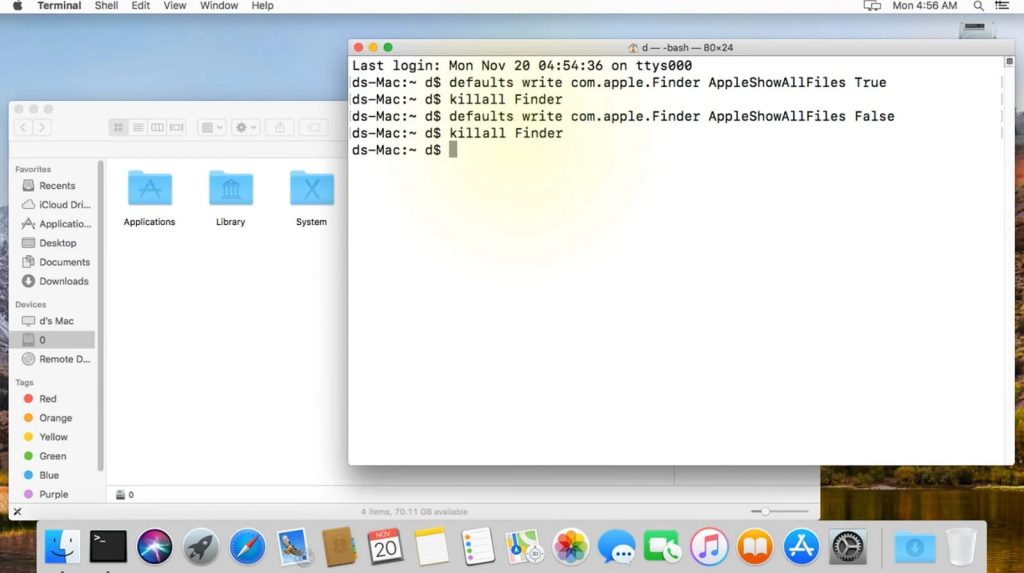
For dette:
- Opna Terminal (Program -> Verktøy).
- Bruk find-kommandoen for å søkje etter filer. Grunnsyntaksen er som følgjer:
find [directory] [options] [expression]
[directory] – mappa der du vil starte søket. For å spesifisere rotmappa, bruk / eller spesifiser ei anna mappe
[options] – spesifiser søkekriterium, som -name eller -type
[expression] – fil- eller mappenamn eller mønster du ønskjer å søkje etter
For eksempel:
find / -name “test.txt”
Tips: Dersom du søkjer etter ei fil med delvis namn eller mønster, må du bruke jokerteikn. Til dømes,
find / -name “*holiday*”
Bonus: Her er nokre vanlege val du kan bruke med find-kommandoen:
- type – spesifiser om du skal søkje etter filer (f) eller mapper (d)
- iname – tillèt søk utan omsyn til store/små bokstavar
- –maxdepth og –mindepth – tillèt å setje maksimal og minimal djupn for søket
- user og -group gjer søk etter filer som høyrer til ein bestemt brukar eller gruppe
3. Bruk mdfind for Spotlight-basert søk. I motsetning til find-kommandoen, vert søket utført umiddelbart. Når du brukar mdfind, vil det finna noko dersom Spotlight-indeksering ikkje er slått av på denne disken/i denne mappa. Som standard søkjer det over alle diskane samstundes. Grunnsyntaksen er som følgjer:
mdfind [options] query
For eksempel:
mdfind -name test
Tips: Bruk hermeteikn dersom fil-/mappenamnet inneheld mellomrom, til dømes: “Winter holidays”.
Bonus: Skriv man mdfind i Terminal for å få brukarhandboka om denne kommandoen og kva anna som kan brukast for å finne filer på Mac.
Kvifor er det lett å søkje etter filer med Commander One på Mac?
Når det kjem til å finne filer på Mac-en din, som vi allereie veit, er det bekvemmeligheit og effektivitet som er nøkkelen. I denne samanhengen er Commander One ein flott assistent som tilbyr eit breitt utval av verktøy for å søkje etter og organisere filer, slik at du raskt og trygt kan finne dei nødvendige dataene på datamaskina di.
Som ein dobbeltpanel-filbehandlar for macOS, lar han deg arbeide med filer og katalogar på ein rask og enkel måte. Appen tilbyr mange instrument for å arbeide med filer, som raskt søk, filforhåndsvising, moglegheit til å vise skjulte filer på Mac, og tilpassbare hurtigtastar som hjelper deg å organisere arbeidsområdet ditt meir effektivt.
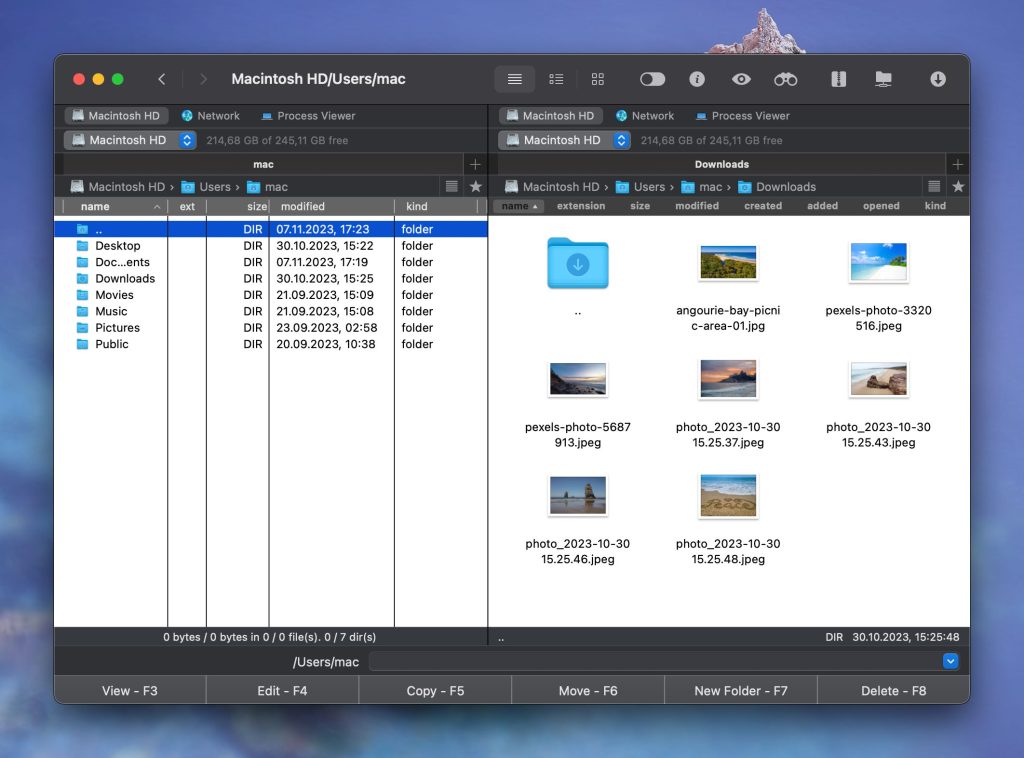
Om du ser etter korleis du kan lage ei zip-mappe på Mac, kan Commander One hjelpe deg med dette òg, sidan appen kan handtere mange arkivformat i tillegg. For ikkje å nemne at den har ein innebygd Terminal, slik at du kan køyre Mac Terminal-kommandoar utan å forlate grensesnittet til appen.
I tillegg er det verdt å nemne det glimrande samarbeidet ikkje berre med lokale harddiskar, men òg dei mest populære skytjenestene og fjernserverane. Mellom lista finn du Google Drive, Dropbox, OneDrive, Amazon S3, WebDAV, FTP, SFTP, FTPS, osv.
Korleis finne filer på Mac via avansert søk i Commander One
1. Last ned og installer Commander One på Mac-en din.
2. Når appen er installert, opnar du ho.
3. For å finne filer på Mac, klikk på “Søk etter fil” verktøylinje-knappen.
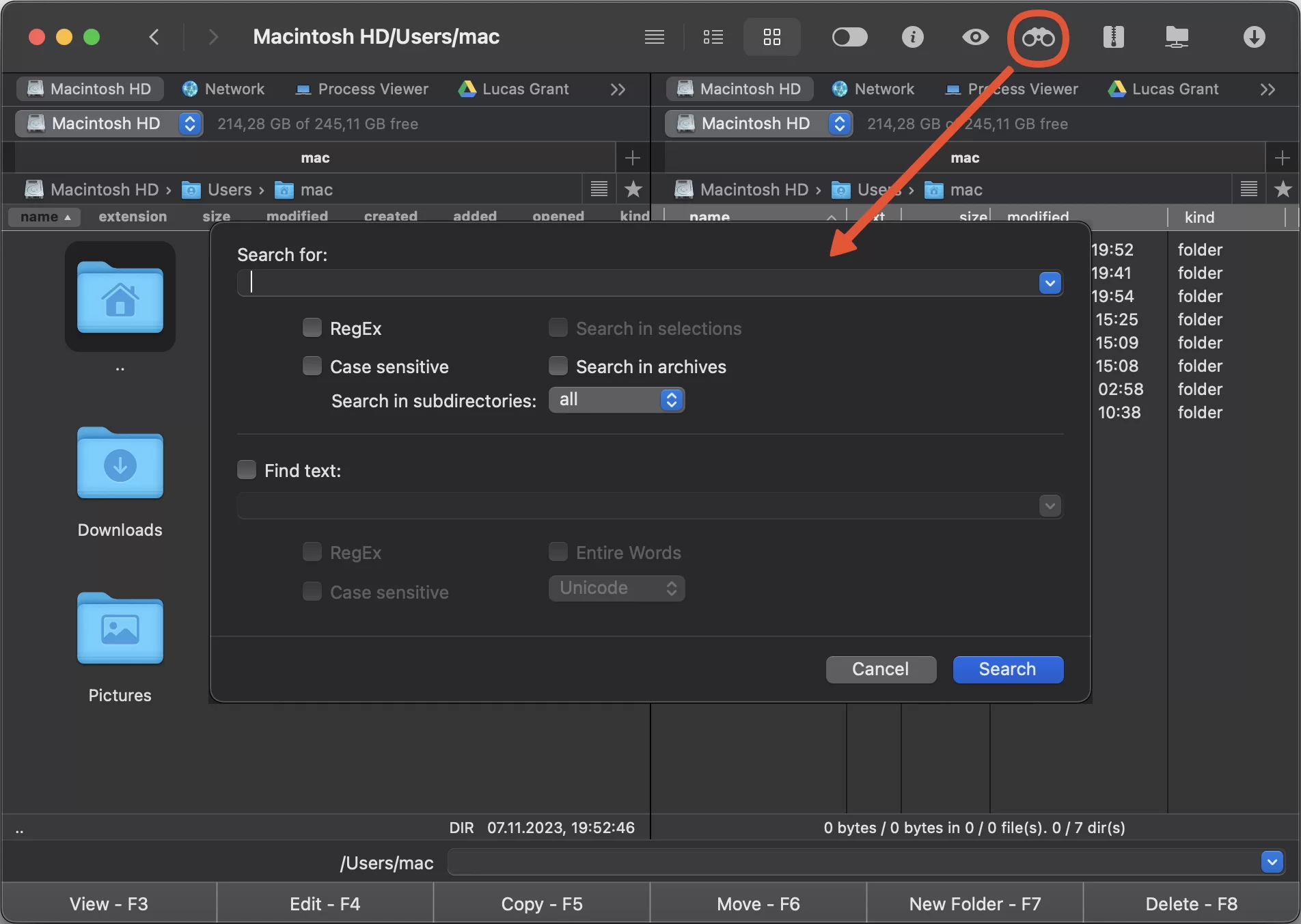
4. I vindauget som opnar seg, juster søkjefiltra:
- RegEx – Regular Expressions hjelper med å finne spesifikke mønster i tekst.
- Skil mellom store og små bokstavar – gjer det mogleg å auke nøyaktigheita i søket basert på bruk av store eller små bokstavar.
- Dybde – gjer det mogleg å kontrollere søkedybda til ei gjeldande mappe eller eit visst nivå.
- Søk i arkiv – utfører eit søk i alle arkiv utan å pakke dei ut.
- Finn tekst – utfører eit søk etter ein spesifikk tekst som fins i filene.
- Heile ord – søker berre etter komplette ord.
- Unicode/Hex/UTF8/ANSI – søker berre etter tekst i Unicode/Hex/UTF8/ANSI-filer.
5. Når dei ønska filene er funne, kan du:
- gå til eit søkjeresultat anten med “Gå til fil”-knappen
- arbeide med heile fillista ved å klikke på “Send til aktiv panel”-knappen.
Alternativt kan du bruke Spotlight-motoren for å finne dokument på Mac. For dette:
1. Opne Commander One.
2. Gå til Kommando -> Søk i Spotlight.
3. Eit tekstfelt vil bli opna der du skal skrive inn søket ditt.
4. Når søket ditt er fullført, har du to hovudval:
- naviger til eit søkeresultat ved å bruke “Gå til fil”-knappen
- handter heil lista over funne filer ved å velje “Send til aktivt panel”-knappen.
Fleire tips for å finne filer på Mac-en din
Kan du framleis ikkje finne filene du treng? Desse tipsa kan hjelpe:
- Dobbeltsjekk stavinga di for å unngå skrivefeil.
- Filene du leitar etter kan vere gøymde. For å sjå gøymde filer i Finder, trykk Kommando (⌘) + Shift + . (punktum).
- Prøv ulike søkjeord. Om du bruker søkjefunksjonen, skriv inn forskjellige filnamn du kanskje brukte då du lagra dokumentet.
- Viss du veit kva program som vart brukt til å redigere fila, opne det og gå til Fil > Opne nyleg frå menyen. Fila kan dukke opp i lista over nyleg redigerte filer.
- Når fila er funnen, flytt ho til den riktige mappa slik at ho blir lettare å finne seinare. Gje henne eit beskrivande namn som er lett å kjenne att.
- Sjå til at du har løyve til å få tilgang til fila eller mappa. Høgreklikk på mappa, vel “Vis info” og sjekk delen “Deling og løyve”.
Konklusjon
Etter kvart som tida går, vert datamaskina di fylt opp med ulikt innhald, og det vert ganske vanleg å ikkje finne ei fil på Mac-en. Å finne mapper på Mac, så vel som filer, kan vere enkelt om du veit korleis du skal leite etter dei og brukar rette appar. Å kjenne til desse tipsa kan gjere arbeidet ditt enklare, medan det å ha eit effektivt filhandteringsverktøy som Commander One, kan gjere arbeidet endå meir produktivt.
Ofte stilte spørsmål
Ein av dei enklaste måtane å finne tomme mapper på, er å opne Finder og så trykke Kommando + F. Under filteret “Type”, vel “Mappe.” Deretter legg du til eit nytt søkekriterium ved å klikke på “+”-knappen, vel “Tal på element,” og set det til mindre enn éin.
Viss du vil gjenopprette filer frå Papirkorga på Mac, gjer du følgjande:
- Opna Papirkorga på Mac.
- Finn og marker dei sakna filene.
- Dra elementet ut av Papirkorga, eller marker elementet, og vel Fil > Legg tilbake.
For å vise stien til ei fil eller mappe på ein Mac, treng du berre å:
- Opne Terminal.
- Dra og slepp fila eller mappa di inn i terminalvindauget. Vindauget vil vise stien til fila.
- Viss du treng å flytte han, høgreklikk og vel “Kopier” for å legge stien på utklippstavla og lim han inn der du vil.
